هل تبحث عن خادم ويب مفتوح المصدر للتعامل مع احتياجات حركة المرور الكبيرة؟ قم بتثبيت Apache على نظام التشغيل Ubuntu ليكون الحلا المثاليًا!
Apache هو الخادم الويب الأكثر استخدامًا على نطاق واسع ويمكنه التعامل بسهولة مع حجوم حركة المرور الكبيرة. وفي هذا البرنامج التعليمي، ستتعلم كيفية تثبيت Apache على خادم Ubuntu Linux وإعداد الاستضافة الافتراضية.
جرب Apache اليوم وتخلص من انقطاع خدمة الخادم الويب!
المتطلبات المسبقة
سيكون هذا البرنامج التعليمي عرضًا عمليًا. إذا كنت ترغب في متابعة، تأكد من أن لديك ما يلي.
- خادم Ubuntu – يستخدم هذا البرنامج التعليمي Ubuntu 20.04.
- A user account with root privileges.
كيفية تثبيت Apache على خادم Ubuntu
يوفر Apache العديد من الميزات القوية، مثل الوحدات قابلة للتحميل ديناميكيًا، ونظام تكوين متعدد الاستخدامات، وإمكانيات تسجيل موسعة. وللاستفادة من هذه الميزات، ابدأ بتثبيت Apache على خادمك.
بشكل افتراضي، يكون حزمة Apache متاحة في مستودعات Ubuntu، ويمكنك تثبيت Apache عن طريق تشغيل أمر واحد باستخدام مدير الحزم apt.
1. قم بتشغيل أمر apt update أدناه لضمان تحديث الخادم الخاص بك وتطبيق أي تصحيحات أمان.
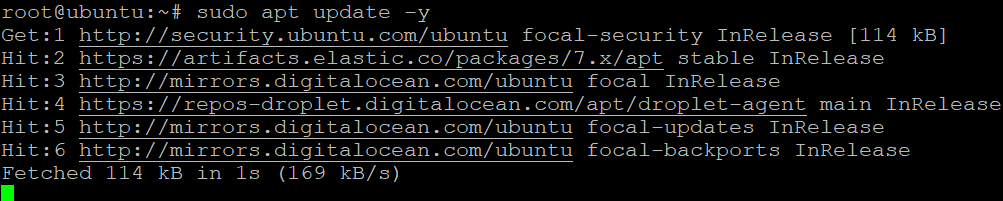
Updating Server Package Index2. قم بتشغيل الأمر apt-cache أدناه للبحث وعرض جميع حزم Apache المتاحة على نظامك.
في اللقطة أدناه، يمكنك رؤية جميع حزم Apache المتاحة، وأكثر الحزم شيوعًا هي:
- apache2 – خادم Apache HTTP – هذه الحزمة هي خادم ويب Apache القياسي.
- libapache2-mod-php – توفير هذه الحزمة دعم PHP لخادم ويب Apache.
- apache2-ssl-dev – توفير هذه الحزمة دعم لاتصالات SSL/TLS في Apache.
- apache2-utils – توفير هذه الحزمة مجموعة من الأدوات المتنوعة لخادم ويب Apache مثل htpasswd لإنشاء مستخدمين للمصادقة الأساسية.
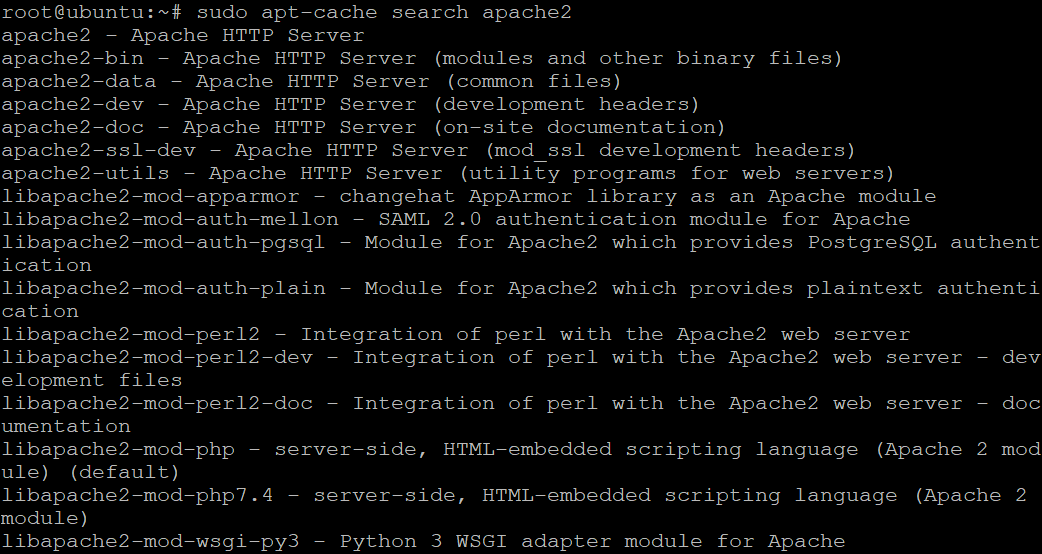
3. قم بتشغيل الأمر التالي apt install لتثبيت Apache على خادمك.
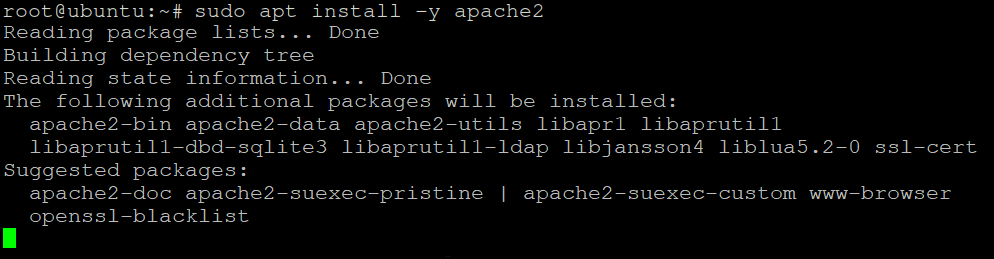
4. بمجرد تثبيت الحزمة، قم بتشغيل الأمر systemctl أدناه لـ بدء Apache (apache2). هذا الأمر لا يعطي إخراجًا، ولكن ستتحقق من حالة خدمة Apache في الخطوات التالية.
5. الآن، قم بتشغيل الأمر التالي لـ تمكين Apache للبدء في وقت التمهيد نظرًا لأن التثبيت الافتراضي لـ Ubuntu لن يبدأ خدمة Apache تلقائيًا.

6. بعد ذلك، قم بتشغيل الأمر systemctl أدناه لفحص الحالة لخدمة Apache (apache2).
سترى الناتج التالي. الحالة النشطة (تعمل) تشير إلى أن خدمة Apache قد بدأت وتعمل كما هو متوقع.
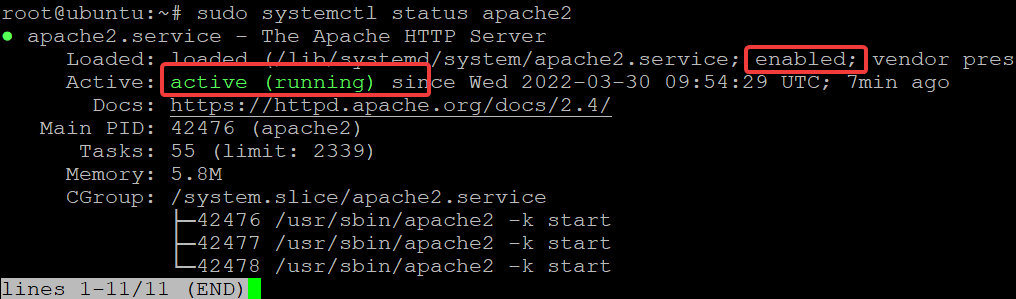
7. قم بتشغيل الأمر أدناه للتحقق من إصدار Apache المثبت على الخادم الخاص بك.
حتى تاريخ كتابة هذا النص، إصدار Apache الثابت الأحدث هو 2.4.41، وقد يكون لديك إصدار مختلف.

8. في النهاية، افتح متصفح الويب المفضل لديك وانتقل إلى عنوان IP أو اسم الاستضافة الخاص بخادم Ubuntu الخاص بك (مثال: 192.168.1.100).
أدناه، يمكنك رؤية صفحة ويب Apache الافتراضية التي تم إنشاؤها أثناء عملية التثبيت. تؤكد هذه الصفحة أن Apache مثبت ويعمل كما هو متوقع.
إذا حصلت على خطأ بدلاً من ذلك، لأي سبب من الأسباب، انتقل إلى القسم التالي وقم بتكوين جدار الحماية الخاص بك.
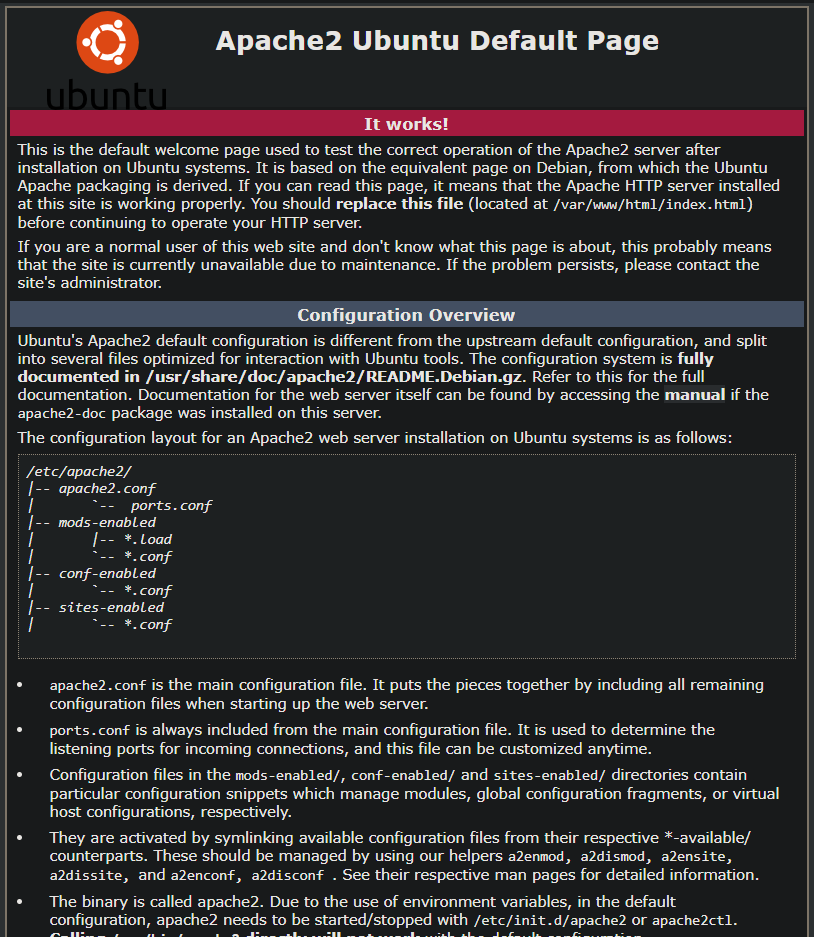
تكوين جدار الحماية UFW لتأمين خادم Apache.
في القسم السابق، طلبت صفحة ويب من خادمك أباتشي، والتي عرضت الصفحة الافتراضية لأباتشي. ولكن ماذا لو تلقيت خطأ “تم رفض الاتصال” كما هو موضح أدناه؟ يمكن أن يكون هذا الخطأ نتيجة لجدار الحماية الخاص بك الذي يمنع الوصول إلى خادم أباتشي.
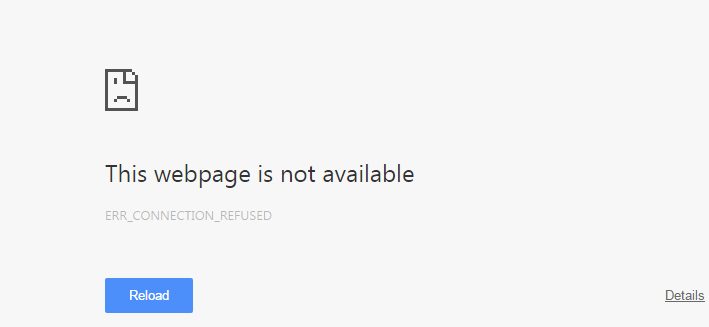
لحل هذا الخطأ في الاتصال، ستقوم بتكوين جدار الحماية الخاص بك للسماح بالوصول إلى خادم أباتشي. وتشمل تثبيتة أوبونتو الافتراضي جدار حماية يسمى UFW يساعد في حماية خادمك من الوصول غير المصرح به.
1. قم بتشغيل الأمر أدناه لإدراج جميع ملفات تعريف التطبيق المتضمنة في UFW.
يمكنك أن ترى أدناه التطبيقات المتاحة المختلفة في UFW:
- أباتشي كامل – هذا الملف يسمح بالوصول إلى نطاق كامل من المنافذ المطلوبة من قبل خادم الويب أباتشي (المنافذ 80 و 443).
- أباتشي – الملف الافتراضي الذي يسمح بالوصول إلى المنفذ غير المؤمن 80.
يجب عدم استخدام هذا الملف في بيئة الإنتاج بسبب عدم أمانه.
- أباتشي آمن – هذا الملف أكثر أمانًا لأنه يقيد الوصول إلى المنفذ المخصص لحركة المرور المشفرة ببروتوكول TLS/SSL (المنفذ 443).
- OpenSSH – هذا الملف يسمح بالوصول إلى منفذ SSH (المنفذ 22) للسماح باتصالات SSH.

2. بعد ذلك، قم بتشغيل الأوامر التالية لتمكين (السماح) ملف أباتشي كامل بالإضافة إلى SSH.
تسمح هذه الأوامر بالوصول إلى جميع المنافذ، مما يكون مفيدًا في بيئة تطوير.

ربما تحب تعطيل تطبيق؟ قم بتغيير الخيار “السماح” إلى الخيار “تعطيل” بهذا الشكل: sudo ufw disable ‘app_profile’
3. قم بتشغيل الأمر ufw status أدناه لفحص حالة جدار الحماية UFW الخاص بك.
فيما يلي قواعد جدار الحماية المتاحة، مشيرة إلى أن Apache Full و OpenSSH قابلة للوصول من أي مكان.
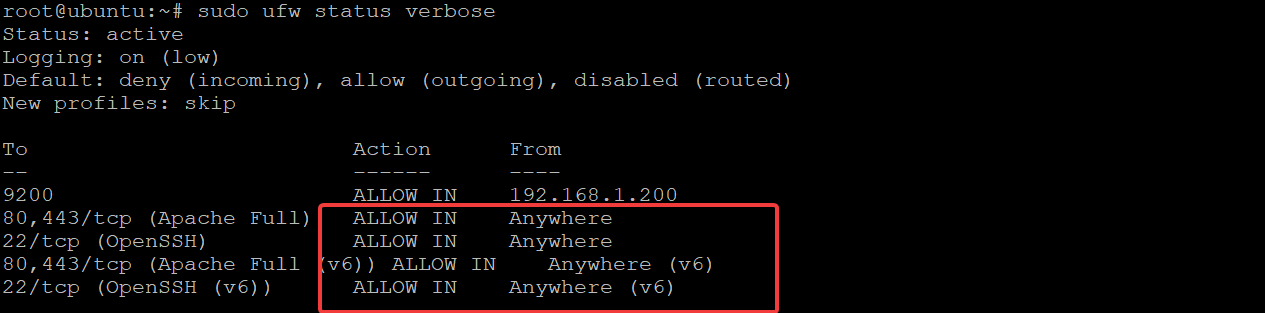
4. في النهاية، قم بفتح متصفح الويب الخاص بك وحاول طلب صفحة ويب من خادم Apache الخاص بك. في هذا الوقت، سترى صفحة الويب الافتراضية لـ Apache التي تم إنشاؤها أثناء عملية التثبيت.
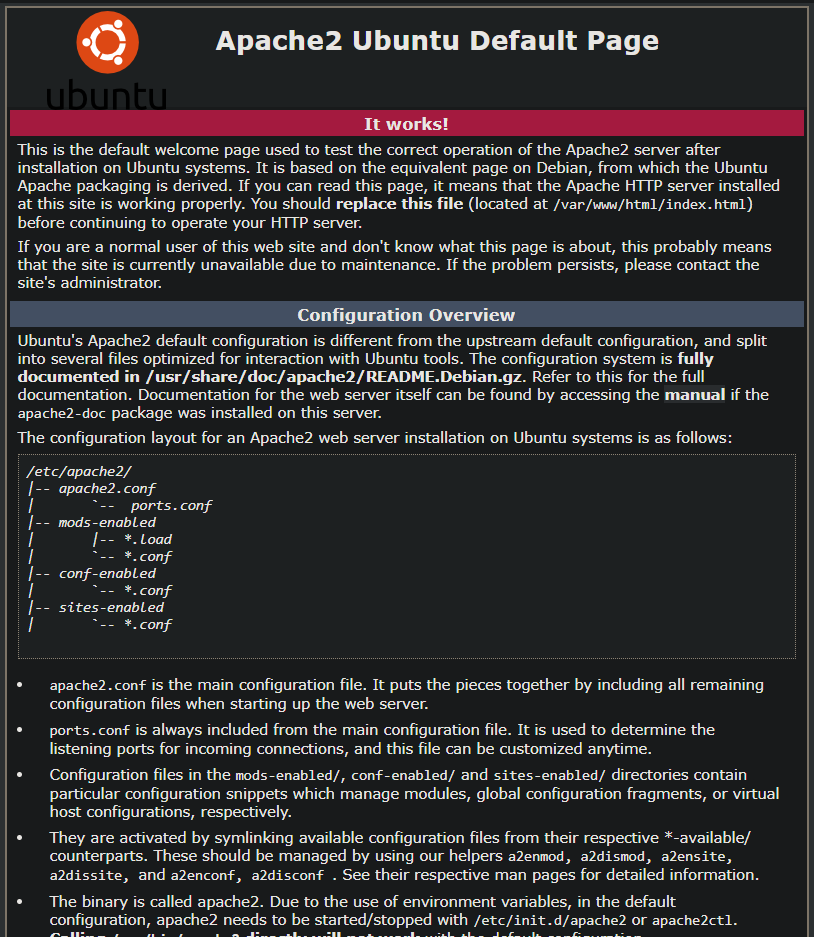
إعداد الخوادم الافتراضية لخدمة المواقع
خادم Apache الخاص بك قيد التشغيل، لذلك حان الوقت للجزء الأكثر إثارة، وهو استضافة تطبيق الويب الخاص بك. كيف؟ ستقوم بإعداد خوادم الافتراضية الخاصة بك على خادم Ubuntu الخاص بك. خادم افتراضي هو ملف تكوين يتيح لك استضافة مواقع الويب المتعددة على خادم واحد بعنوان IP واحد.
يرجى ملاحظة أن إنشاء الملفات والمجلدات ابتداءً من هذه النقطة في البرنامج التعليمي يتطلب وصول sudo.
لبدء إعداد الخوادم الافتراضية:
1. قم بتشغيل الأمر أدناه لإنشاء دليل جديد يسمى /var/www/example.com. ستستخدم هذا الدليل لتخزين محتوى موقع الويب الخاص بك. قم بتبديل example.com بالاسم الفعلي للنطاق الذي تريد استخدامه.
هذا الأمر لا يُخرج أي ناتج، ولكن يمكنك التحقق من الدليل عن طريق تشغيل هذا الأمر: ls /var/www
2. بعد ذلك، قم بتشغيل الأمر chown التالي لتغيير ملكية الدليل /var/www/example.com إلى حساب المستخدم الخاص بك. هذا الأمر لا يُخرج أي ناتج، لكنه يسمح لك بإدارة محتوى موقع الويب الخاص بك.
3. قم بتشغيل الأمر chmod أدناه لتغيير أذونات الدليل /var/www/example.com إلى 755. هذا الأمر لا يُخرج أي ناتج، لكنه يمنح حساب المستخدم الخاص بك الوصول لقراءة وكتابة محتوى موقع الويب الخاص بك.
4. الآن، قم بإنشاء ملف يُسمى index.html في الدليل /var/www/example.com باستخدام محررك المفضل. قم بملء الملف بالكود أدناه، احفظ التغييرات وأغلق الملف. يُعتبر ملف index.html الصفحة الافتراضية لموقع الويب الخاص بك.
الكود أدناه ينشئ صفحة ويب بسيطة تعرض النص “Hello World! Your virtual host is working!”.
5. قم بإنشاء ملف تكوين مضيف افتراضي جديد يُسمى example.com.conf في الدليل /etc/apache2/sites-available.
يمكنك تحرير الملف الافتراضي /etc/apache2/sites-available/000-default.conf ليحتوي على مضيف الافتراضي الافتراضي الجديد الخاص بك. ولكن من الأفضل فكرة إنشاء ملف جديد لموقع الويب الخاص بك. تساعدك هذه السلوكية على الحفاظ على ملفات التكوين الخاصة بك منظمة.
انسخ/لصق التكوين أدناه إلى ملف example.com.conf. ولكن تأكد من استبدال example.com و webmaster@localhost بالقيم الفعلية لموقع الويب الخاص بك.
قم بحفظ التغييرات وإغلاق الملف.
6. الآن، قم بتشغيل كل أمر أدناه لتعطيل ملف المضيف الافتراضي الافتراضي وتمكين ملف المضيف الافتراضي الجديد الخاص بك.
ملف المضيف الافتراضي الافتراضي ممكّن افتراضيًا، ولا يمكنك استخدام ملف المضيف الافتراضي الجديد الخاص بك ما لم تعطل ملف المضيف الافتراضي الافتراضي.

7. قم بتشغيل الأمر service أدناه لـ إعادة تشغيل خادم Apache الخاص بك (apache2) لتطبيق التغييرات.
8. في النهاية، افتح متصفح الويب الخاص بك وانتقل إلى موقع الويب الخاص بك (example.com).
إذا كانت تكوينات خادم Apache الخاص بك صحيحة، فسترى نفس الرسالة الموجودة أدناه معروضة في متصفح الويب الخاص بك.

الختام
في هذا البرنامج التعليمي، تعلمت كيفية تثبيت Apache على Ubuntu وإعداد المضيفين الظاهريين لخدمة موقع الويب الخاص بك على خادم واحد. في هذه النقطة، يمكنك الآن استضافة مواقع ويب متعددة على خادم Ubuntu الخاص بك بشكل فعال.
يعمل هذا البرنامج التعليمي كمقدمة، ويمكنك أن تفكر في الذهاب أبعد من ذلك مع Apache وتكوين ميزات أخرى. ربما يمكنك محاولة إعداد المضيفين الظاهريين بـ SSL وحماية كلمة المرور لتأمين خادم Apache الخاص بك؟ أو إضافة رؤوس مخصصة لموقع الويب الخاص بك للتحكم في طلبات المستخدم؟
Source:
https://adamtheautomator.com/install-apache-on-ubuntu/













